Александр Ватаманюк - Собираем компьютер своими руками
- Название:Собираем компьютер своими руками
- Автор:
- Жанр:
- Издательство:046ebc0b-b024-102a-94d5-07de47c81719
- Год:2008
- Город:Санкт-Петербург
- ISBN:978-5-388-00179-5
- Рейтинг:
- Избранное:Добавить в избранное
-
Отзывы:
-
Ваша оценка:
Александр Ватаманюк - Собираем компьютер своими руками краткое содержание
Новое издание популярной книги с видеокурсом. Из чего состоит компьютер и как собрать его самостоятельно, как установить операционную систему и настроить ее для удобной работы, как следить за состоянием компьютера и как его модернизировать – теперь вы не только прочитаете об этом, но еще и увидите все собственными глазами. Такой «видеоподход» полностью исключает то, что вы чего-нибудь не поймете. Этот видеосамоучитель – настоящий обучающий курс для тех, кто желает собственными руками собирать, настраивать, обслуживать и модернизировать ПК.
Собираем компьютер своими руками - читать онлайн бесплатно ознакомительный отрывок
Интервал:
Закладка:
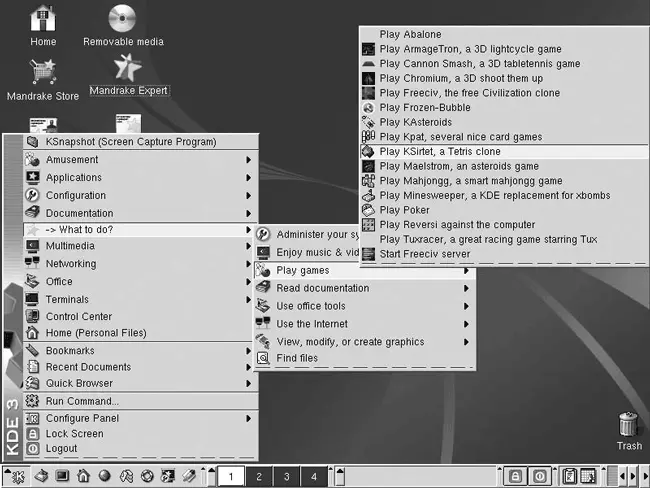
Рис. 5.5.Интерфейс одной из графических оболочек Linux
Среди достоинств Linux – высокая скорость, стабильность работы и возможность запуска без установки на компьютер.
Linux имеет некоторые недостатки, главным из которых является сложность ее настройки. Однако со временем это будет устранено. Сейчас на помощь пользователям данной операционной системы приходят тысячи страниц справочной информации в Интернете.
Lindows
Эта интересная операционная система (рис. 5.6) совмещает в себе достоинства Windows и Linux. Под управлением Lindows можно запускать приложения, написанных как для Windows, так и для UNIX.
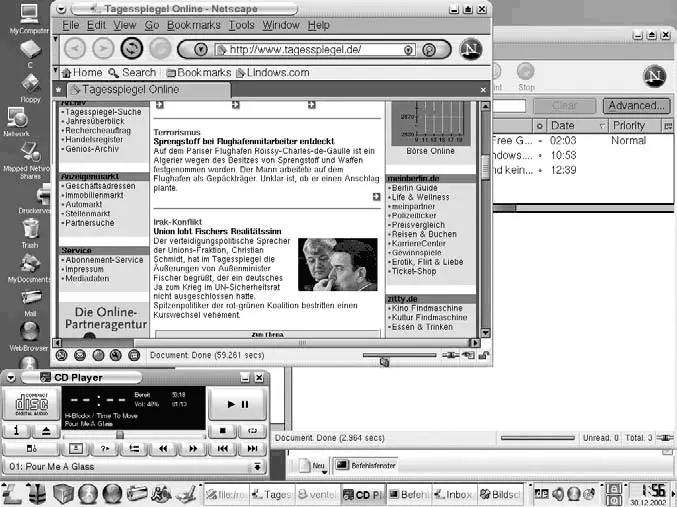
Рис. 5.6.Интерфейс Lindows
Достоинства Lindows очевидны: можно скачать из Интернета бесплатное программное обеспечение для Linux (а это 90 % программ) и использовать его вместо дорогостоящих программ, предназначенных для Windows. Есть у нее и недостаток – низкая скорость работы.
Сегодня Lindows устанавливается только на некоторые офисные компьютеры, поскольку использовать ее в качестве серверной операционной системы не позволяют ее сетевые возможности.
5.3. Выбор операционной системы
Выбор операционной системы во многом зависит от уровня подготовленности и запросов пользователя, наличия локальной сети, назначения компьютера и его конфигурации и т. д.
Первое, на что нужно обратить внимание, – назначение компьютера: если вы планируете использовать его в качестве сервера, нужно устанавливать серверную операционную систему; если это просто пользовательский компьютер, можно использовать обычную сетевую систему, каковыми сегодня являются практически все однопользовательские ОС.
Второй аспект – конфигурация компьютера: если машина слабая, следует обратить внимание на легковесные системы, например Linux без графического интерфейса; если компьютер мощный, можно установить любую операционную систему.
Если вы – начинающий пользователь, выбирайте систему, в которой легко разобраться.
5.4. Программное обеспечение компьютера
Компьютер не способен делать что-либо сам, им необходимо управлять и руководить. Этим под контролем пользователя занимается программное обеспечение (ПО).
Существует огромное количество разнообразного по функциональности и возможностям ПО, но все программы можно разделить на два типа:
• системное ПО, обслуживающее операционную систему;
• прикладное ПО, предназначенное для решения конкретных задач; прикладные программы могут использоваться автономно или в составе программных комплексов, или пакетов.
Системное и прикладное ПО работает постоянно. Выполняя какую-либо операцию, пользователь инициирует запуск системных компонентов, выделяющих под задачу оперативную и физическую память, отдельный контроллер процесса и т. д.
Системное программное обеспечение практически не интересует обычного пользователя, если не принимать во внимание настройку операционной системы с помощью имеющихся в ее составе утилит.
Под прикладным ПО подразумеваются программы различной направленности: офисные приложения (в том числе текстовые и табличные редакторы, системы управления базами данных), бухгалтерские и антивирусные пакеты, графические редакторы, программы для работы в Интернете (браузеры, почтовые клиенты, менеджеры закачек файлов, интернет-пейджеры) и обработки видео и звука, мультимедийные проигрыватели, системы программирования, игры и т. д.
Выбор программного обеспечения зависит и от нужд конкретного пользователя. Устанавливать можно все, но помните, что каждая программа дополнительно нагружает систему, поэтому лучше ограничиваться тем, что действительно необходимо, и вовремя удалять ненужные приложения.
Часть III
Установка, настройка и оптимизация операционной системы
Установка Windows Vista
Настройка Windows Vista
Безопасность операционной системы
Ускорение загрузки операционной системы
Ускорение работы винчестера и программ
Глава 6
Установка Windows Vista
• Настройка BIOS
• Установка Windows Vista
В данном разделе книги вы ознакомитесь с установкой одного из последних выпусков операционной системы от компании Microsoft – Windows Vista.
Разработчики предлагают пользователям шесть вариантов системы, ориентированных на разное применение и финансовые возможности. Каждая из них имеет преимущества и недостатки, однако все они являются полноценными системами, которые можно с успехом использовать для работы.
Различают следующие выпуски операционной системы Windows Vista:
• Windows Vista Starter;
• Windows Vista Home Basic;
• Windows Vista Home Premium;
• Windows Vista Ultimate;
• Windows Vista Business;
• Windows Vista Enterprise.
Существует несколько выпусков, предназначенных для европейского рынка, например, Windows Vista Business N, но принципиальных отличий они не имеют.
Последний из доступных дистрибутивов операционной системы распространяется на DVD, поскольку содержит все выпуски операционной системы. Рассмотрим вариант установки операционной системы выпуска Windows Vista Ultimate, как наиболее привлекательной и полной.
Windows Vista можно устанавливать как на пустой компьютер, так и на компьютер с уже установленной операционной системой, например Windows XP. Рассмотрим вариант установки операционной системы на компьютер с нуля.
До начала установки операционной системы необходимо настроить BIOS, чтобы загрузка системы начиналась с DVD-привода.
6.1. Настройка BIOS
Настройка BIOS сводится к проверке, какое из устройств хранения данных используется для загрузки компьютера. В данном случае требуется, чтобы загрузка производилась с DVD-привода.
В качестве примера будет показана настройка загрузки с DVD-привода в PhoenixBIOS.
Для входа в BIOS Setup в момент начальной загрузки компьютера нажмите клавишу F2. Вы попадете на первую страницу BIOS Setup – Main(рис. 6.1), которая содержит информацию об установленных накопителях информации и пр.
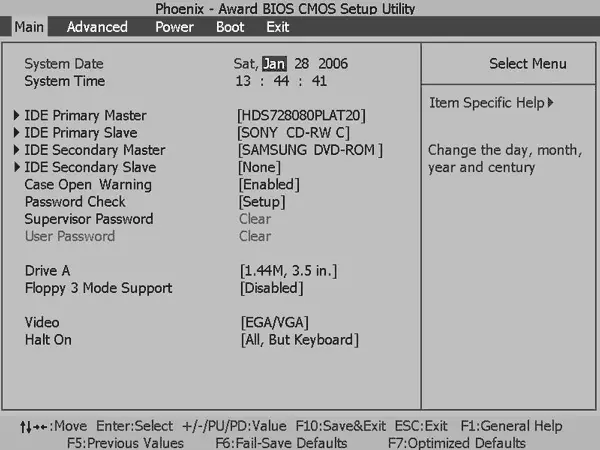
Рис. 6.1.Содержимое страницы Main
Приоритет загрузки с устройств настраивается на странице Boot, поэтому перейдите на нее, используя клавиши управления курсором.
Здесь находится список устройств, с которых может загружаться система. Расположены они в том порядке, в котором будет происходить попытка ее загрузки. Установите позицию CD-ROM Driveна самый верх, для чего используйте клавиши «+» и «-» на цифровой клавиатуре.
Читать дальшеИнтервал:
Закладка:










